
Incrustar texto invisible (Filigrana de seguridad obligatoria)
Si está habilitada la función de Marca de agua segura forzada, el equipo incrusta de forma forzada texto invisible como "CONFIDENCIAL" o "TOP SECRET" en el fondo de documentos impresos o copiados. El texto incrustado se hace visible al copiar los documentos, para alertar a los usuarios de la duplicación no autorizada o del riesgo de filtraciones de información. Utilice esta función para desalentar la copia de documentos que contienen información personal o sensible. Para poder configurar estas opciones hacen falta privilegios de Administrador o Administrador de dispositivo (DeviceAdmin).
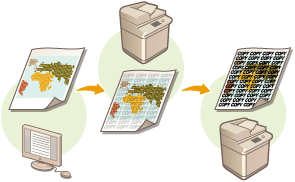
 |
Se requiere una opción del sistema para utilizar esta función. Opciones del sistema |
1
Pulse  (Settings/Registration).
(Settings/Registration).
 (Settings/Registration).
(Settings/Registration).2
Pulse <Opciones de funciones>  <Comunes>
<Comunes>  <Opciones de impresión>
<Opciones de impresión>  <Opciones filigrana seguridad>
<Opciones filigrana seguridad>  <Filigrana de seguridad obligatoria>.
<Filigrana de seguridad obligatoria>.
 <Comunes>
<Comunes>  <Opciones de impresión>
<Opciones de impresión>  <Opciones filigrana seguridad>
<Opciones filigrana seguridad>  <Filigrana de seguridad obligatoria>.
<Filigrana de seguridad obligatoria>. Si está habilitada la función de Bloqueo de lectura de documentos, pulse <Filigrana de seguridad/Lectura protegida>  <Filigrana seguridad/Lectura protegida obligat.> en lugar de <Opciones filigrana seguridad>
<Filigrana seguridad/Lectura protegida obligat.> en lugar de <Opciones filigrana seguridad>  <Filigrana de seguridad obligatoria>.
<Filigrana de seguridad obligatoria>.
 <Filigrana seguridad/Lectura protegida obligat.> en lugar de <Opciones filigrana seguridad>
<Filigrana seguridad/Lectura protegida obligat.> en lugar de <Opciones filigrana seguridad>  <Filigrana de seguridad obligatoria>.
<Filigrana de seguridad obligatoria>.3
Seleccione las funciones para las que está habilitada la Marca de agua segura forzada.
Pulse <Establecer> para las funciones con las que desea utilizar la Marca de agua segura. Si se selecciona <Establecer> para <Archivos guardados>, se incrusta la Marca de agua segura Secure Watermark en los archivos almacenados cuando se imprimen. Si está habilitado el Bloqueo de lectura de documentos, pulse <Filigrana de seguridad obligatoria> en lugar de <Establecer>.
4
Especifique el texto para incrustar.
Seleccione uno de los elementos descritos a continuación para incrustar como texto de marca de agua, y pulse <Aceptar>.
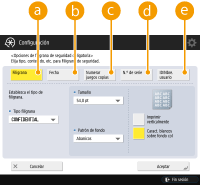
 <Filigrana>
<Filigrana>En la lista desplegable <Tipo filigrana>, seleccione el texto para incrustar. Si desea incrustar su propio texto, seleccione <Personalizado>, pulse <Introducir> e introduzca el texto deseado.
 <Fecha>
<Fecha>Incruste la fecha en que se ha realizado la impresión o la copia. Seleccione el formato de visualización en la lista desplegable <Formato de fecha>.
 <Numerar juegos de copias>
<Numerar juegos de copias>Puede incrustar un número de control de cinco dígitos en el fondo, solo si se especifique la numeración de conjuntos de copias para impresiones o copias. Se incrusta un número de control distinto para cada conjunto. Introduzca el primer número de control en <Número inicial>.
 <N.º de serie>
<N.º de serie>Integre el número de serie del equipo.
 <ID/Nbre. usuario>
<ID/Nbre. usuario>Incruste el nombre del ID de departamento del usuario que ha iniciado sesión. La marca de agua "CONFIDENCIAL" se incrusta si no se lleva a cabo la administración de usuario para usuarios individuales o ID de departamento.
5
Configure las opciones de impresión y pulse <Aceptar>.
Configure el estilo del texto.
Para añadir un patrón de fondo, como puntos o un entramado, seleccione el patrón deseado en la lista desplegable <Patrón de fondo>.
Para girar el texto e imprimirlo lateralmente, pulse <Imprimir verticalmente>.
Para imprimir texto en blanco sobre un fondo de color, pulse <Caracteres blancos sobre fondo color>.
6
Pulse <Aceptar>.
Si desea configurar la Marca de agua segura para funciones adicionales, vuelva al paso 3.
 |
Puede ajustar la densidad de la marca de agua y el fondo. Tras pulsar <Opciones filigrana seguridad> en el paso 2, imprima una hoja de muestra de <Ajustar contraste caracteres/fondo>. Examine la hoja y pulse  / / para realizar los ajustes pertinentes. para realizar los ajustes pertinentes.Los documentos se pueden imprimir si se utiliza la función Marca de agua segura en combinación con la función de Bloqueo de lectura de documentos. También puede establecer el modo de Marca de agua segura al imprimir desde el controlador de impresora. <Filigrana/Lectura protegida controlador impr.> |